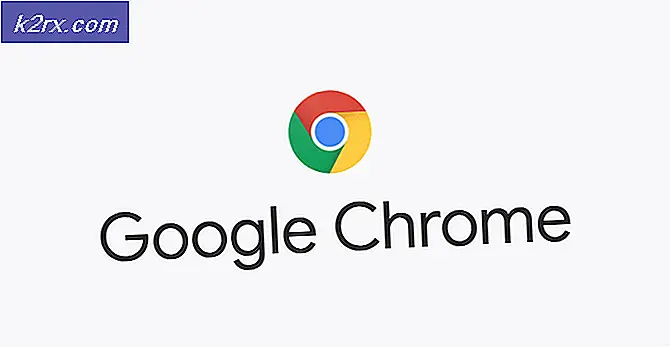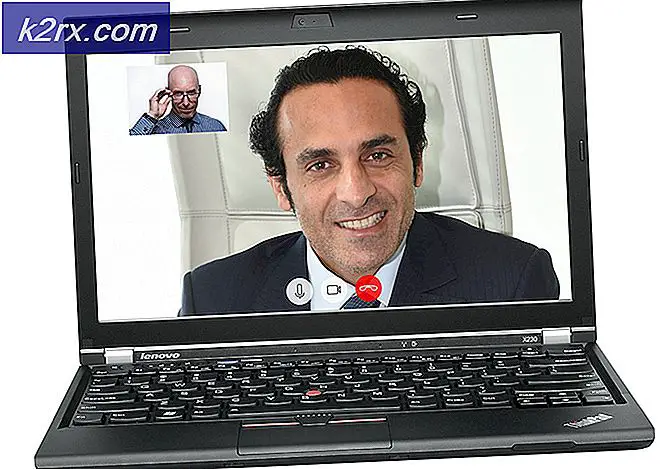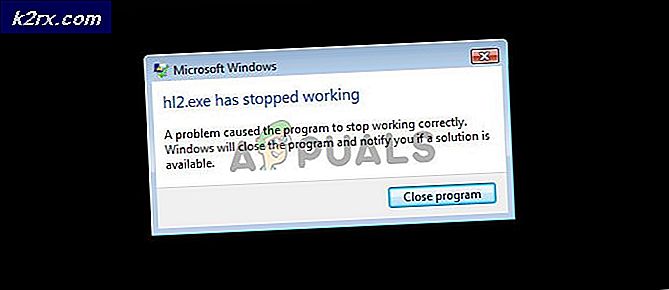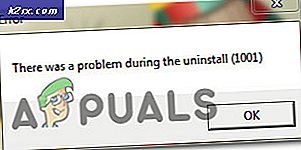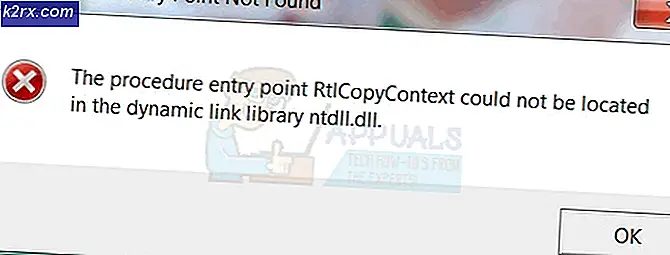Perbaiki: Operasi tidak berhasil diselesaikan karena file tersebut mengandung virus
Ada banyak alat antivirus yang tersedia secara online tetapi tidak satupun dari mereka dapat disebut sempurna dan akan selalu ada alat jahat yang akan dapat lolos tanpa disadari oleh alat antivirus paling mahal dan paling populer sekalipun.
Ada juga sisi lain dari medali dan itu adalah positif palsu yang terus dilaporkan oleh alat antivirus Anda meskipun file tersebut 100% sah. Namun, penilaian apakah file itu asli atau tidak pasti rumit untuk dikatakan daftar dan Anda harus selalu memperhatikan ketika menangani file-file ini.
File-file ini harus dipindai oleh beberapa pemindai antivirus yang berbeda sebelum Anda memutuskan file tersebut salah positif. Kode kesalahan yang terkadang muncul di bawah pesan yang ditampilkan dalam judul sebenarnya dihasilkan oleh Windows yang membuatnya lebih menarik. Ikuti petunjuk yang disajikan di bawah ini untuk mempelajari cara menangani kesalahan ini.
Solusi 1: Nonaktifkan Windows Defender Sementara
Karena Windows Defender benar-benar dapat menghasilkan beberapa positif palsu ketika pengaturannya diatur ke perlindungan penuh, itu normal untuk mengharapkan kesalahan sederhana seperti ini. Namun, ketika datang ke Windows dan Windows Defender, tidak ada cara yang efisien untuk benar-benar menjalankan file yang dilaporkan sampai Anda menonaktifkan Windows Defender sepenuhnya.
Pastikan Anda menyalakannya sesegera mungkin karena selalu berbahaya meninggalkan komputer Anda tanpa perlindungan untuk waktu yang lama.
- Klik kanan pada ikon perisai di taskbar Anda dan klik Open.
- Ketika Windows Defender Security Center terbuka, klik ikon perisai di bawah tombol home, buka pengaturan perlindungan Virus & ancaman dan matikan perlindungan waktu-nyata dan perlindungan berbasis Cloud.
- Arahkan ke ikon browser (kedua dari akhir) dan matikan opsi Periksa aplikasi dan file.
- Anda juga dapat menonaktifkan SmartScreen jika Anda berpikir itu akan mengganggu Anda selama tindakan yang ingin Anda lakukan.
Catatan : Jangan lupa untuk mengaktifkan semua yang baru saja Anda nonaktifkan dengan mengulang proses yang sama dan MENGAKTIFKAN komponen.
http://www.tomshardware.co.uk/answers/id-2684340/operation-complete-successfully-file.html
https://www.reddit.com/r/Grimdawn/comments/7ueh0f/grim_dawn_trained_hard_virus_workaround/
Solusi 2: Tambahkan Pengecualian untuk Folder Tempat File Ditempatkan
Jika Anda menggunakan beberapa alat keamanan selain Windows Defender, Anda harus tahu bahwa menonaktifkan salah satu dari mereka akan menyebabkan yang lain untuk mulai bertingkah. Untungnya, ada solusi sederhana yang hanya terdiri dari menambahkan pengecualian untuk file yang Anda coba jalankan. Jika file berada di perangkat penyimpanan yang dapat dilepas, pastikan perangkat terhubung sebelum Anda membuka layar antivirus Anda.
Ikuti langkah-langkah di bawah ini untuk melakukannya:
- Buka antarmuka pengguna antivirus Anda dengan mengklik dua kali pada ikonnya di Desktop atau dengan mengklik dua kali pada ikonnya di bagian kanan bawah taskbar Anda.
- Pengaturan Exception terletak di tempat yang berbeda sesuai dengan alat antivirus yang berbeda. Hal ini sering dapat ditemukan tanpa banyak kerumitan tetapi di sini ada beberapa lokasi di alat antivirus paling populer:
Kaspersky Internet Security : Beranda >> Pengaturan >> Tambahan >> Ancaman dan Pengecualian >> Pengecualian >> Tentukan Aplikasi Tepercaya >> Tambah.
AVG : Beranda >> Pengaturan >> Komponen >> Perisai Web >> Pengecualian.
Avast : Beranda >> Pengaturan >> Umum >> Pengecualian
TIP PRO: Jika masalahnya ada pada komputer Anda atau laptop / notebook, Anda harus mencoba menggunakan Perangkat Lunak Reimage Plus yang dapat memindai repositori dan mengganti file yang rusak dan hilang. Ini berfungsi dalam banyak kasus, di mana masalah ini berasal karena sistem yang rusak. Anda dapat mengunduh Reimage Plus dengan Mengklik di SiniDalam setiap kasus, pastikan Anda memilih lokasi folder dengan benar. Juga, jangan klik file secara langsung karena sebagian besar pengguna menyatakan bahwa Anda benar-benar harus memilih folder dan bukan file yang ingin Anda tambahkan ke pengecualian.
Solusi 3: Masalah dengan Windows Explorer
Ini jelas terdengar aneh tetapi kadang-kadang bahkan proses Windows Explorer ditandai sebagai potensi malware dan mencegah Anda menggunakan komputer Anda dengan benar saat menampilkan Operasi tidak selesai dengan sukses karena file tersebut mengandung kesalahan virus. Karena explorer.exe adalah proses Windows asli, Anda mungkin tidak dapat memecahkan masalah dengan menonaktifkan antivirus atau dengan menambahkan explorer.exe ke pengecualian. Untungnya, ada metode yang lebih mudah:
- Cari Command Prompt, klik kanan padanya, dan pilih opsi Run as administrator. Salin dan tempelkan perintah berikut dan pastikan Anda mengklik Enter setelah masing-masing.
sfc /SCANFILE=c:\windows\explorer.exe
sfc /SCANFILE=C:\Windows\SysWow64\explorer.exe
- Jika semuanya berjalan sebagaimana mestinya, Anda harus menerima pesan yang harus sepanjang baris:
Perlindungan Sumber Daya Windows menemukan file yang rusak dan berhasil memperbaikinya.
- Bahkan jika pesan ini tidak muncul, masalahnya mungkin masih dapat diselesaikan jadi pastikan Anda me-restart komputer Anda setelahnya dan periksa untuk melihat apakah masalah masih muncul.
Solusi 4: Masalah dengan Cadangan Windows
Kesalahan ini juga dapat muncul ketika menjalankan Cadangan Windows dan kesalahan ditampilkan ketika Cadangan berjalan ke file yang bermasalah. Jika Anda telah mengikuti petunjuk di atas dan memindai komputer Anda beberapa kali dan jika Anda yakin 100% Anda tidak terinfeksi, false positive mungkin disebabkan oleh file Internet dan cache sementara.
File-file ini harus dihapus pada semua browser yang Anda gunakan sebelum Anda melanjutkan dengan menjalankan cadangan Windows lagi. Ikuti petunjuk di bawah ini untuk menghapus data penjelajahan Internet Explorer dan Edge pada saat yang bersamaan.
- Ketik Control Panel di bar pencarian yang terletak di taskbar dan klik pada hasil pertama.
- Ubah opsi Lihat berdasarkan ke ikon besar dan temukan bagian Opsi Internet. Buka.
- Tetap di bawah tab Umum dan lihat di bawah bagian riwayat Penjelajahan.
- Klik Hapus dan pilih apa yang ingin Anda hapus dari peramban Anda.
- Kami sarankan Anda hapus centang opsi pertama yang disebut Pertahankan situs web Favorit data dan periksa tiga berikutnya; Berkas Internet sementara dan file situs web, Cookie dan data situs web, dan Riwayat.
- Klik Hapus dan keluar dari Panel Kontrol.
- Nyalakan ulang komputer Anda dan periksa untuk melihat apakah pop-up yang mengganggu masih muncul.
- Buka browser Edge Anda dengan mengklik ikonnya di taskbar atau dengan mencarinya di menu Start.
- Setelah browser terbuka, klik pada tiga titik horizontal yang terletak di bagian kanan atas browser dan pilih Pengaturan.
- Di bagian Hapus Data Penjelajahan, klik Pilih Apa yang Dibersihkan.
- Biarkan empat opsi pertama diperiksa dan hapus data ini.
- Masalahnya akan hilang dalam waktu singkat.
TIP PRO: Jika masalahnya ada pada komputer Anda atau laptop / notebook, Anda harus mencoba menggunakan Perangkat Lunak Reimage Plus yang dapat memindai repositori dan mengganti file yang rusak dan hilang. Ini berfungsi dalam banyak kasus, di mana masalah ini berasal karena sistem yang rusak. Anda dapat mengunduh Reimage Plus dengan Mengklik di Sini